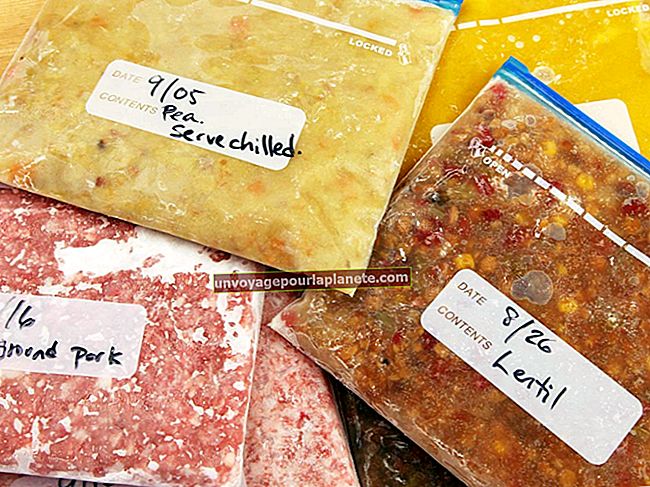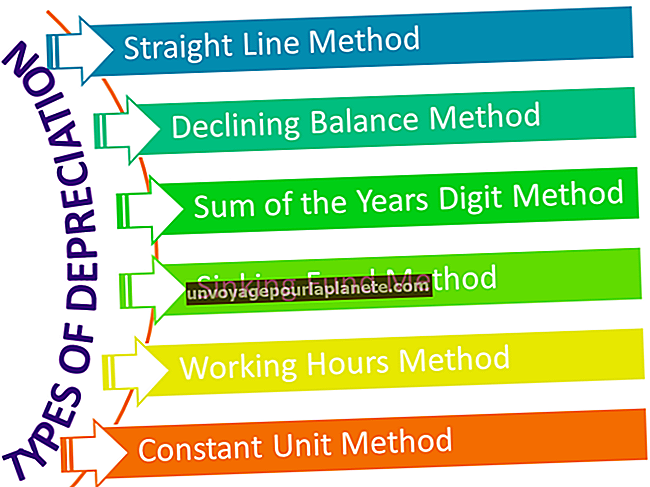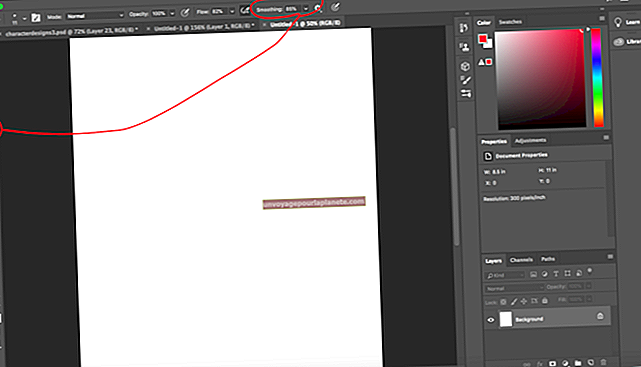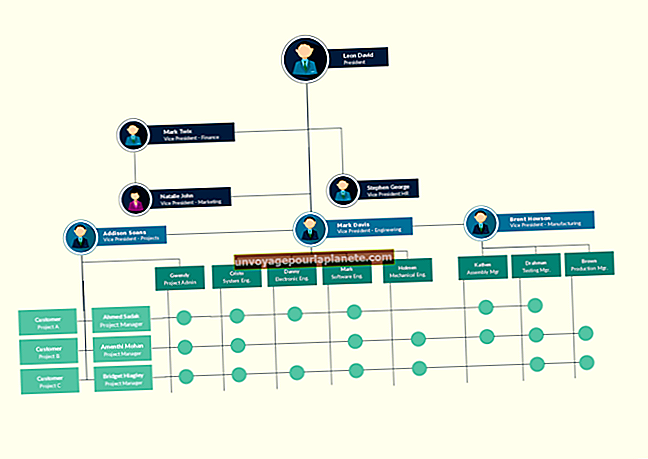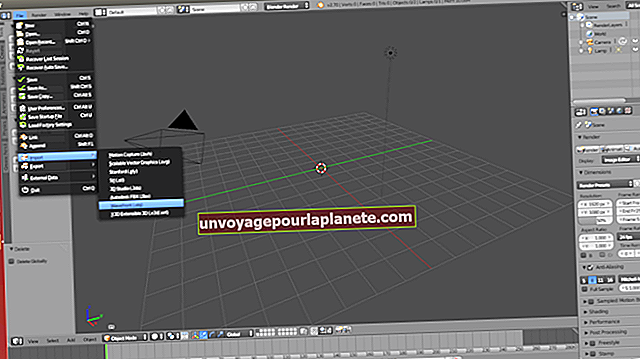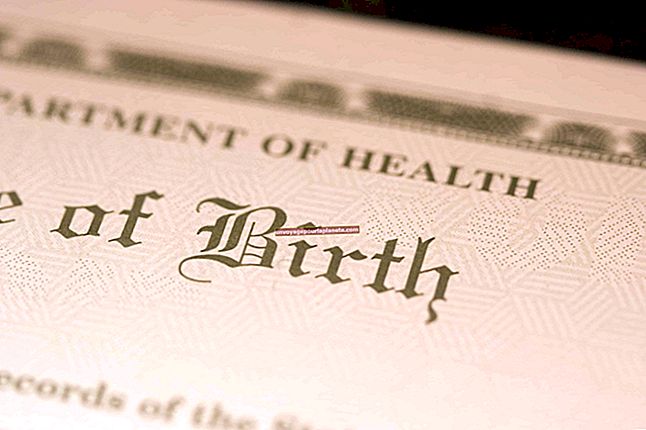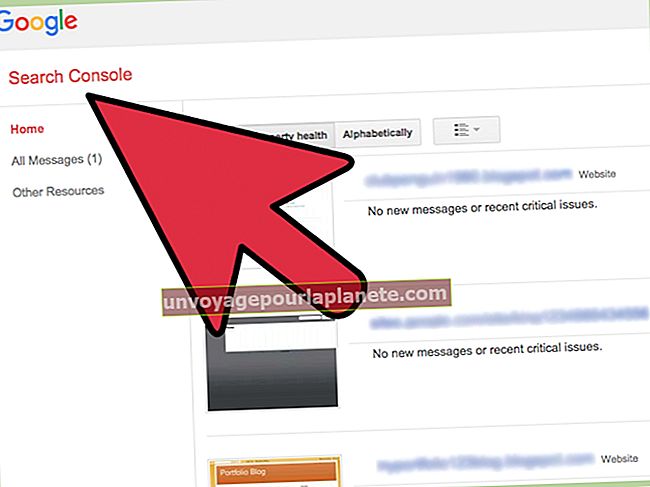Cách sử dụng thẻ MicroSD với máy tính xách tay Apple
Có kích thước gần bằng con tem bưu chính, thẻ microSD tương thích với một số thiết bị di động bao gồm điện thoại di động, máy nghe nhạc MP3 và máy tính bảng. Nhiều máy tính xách tay Apple MacBook Pro có khe cắm thẻ SD, nhưng chúng lớn hơn nhiều so với thẻ nhớ microSD. Nếu bạn cần tải các tệp lên MacBook Pro của công ty mình, hãy sử dụng bộ điều hợp SD - một thiết bị có kích thước và hình dạng của thẻ SD và có một khe cắm để cắm thẻ nhớ microSD.
1
Cắm thẻ microSD vào khe mở ở mặt sau của bộ chuyển đổi SD.
2
Cắm bộ chuyển đổi SD có chứa thẻ microSD vào khe cắm thẻ trên máy tính xách tay Apple của bạn với các điểm tiếp xúc bằng kim loại trên thẻ hướng xuống và hướng về phía máy tính. Chờ một vài giây để thẻ nhớ microSD được gắn và hiển thị một biểu tượng trên màn hình nền. Nếu thẻ không gắn, hãy tháo thẻ, sau đó lắp lại vào khe cắm thẻ SD.
3
Nhấp đúp vào biểu tượng thẻ nhớ microSD trên màn hình để mở cửa sổ ổ đĩa của thiết bị.
4
Kéo các tệp và thư mục từ máy tính của bạn vào cửa sổ đĩa của thẻ để tải nội dung lên thẻ microSD của bạn. Kéo các tệp từ cửa sổ đĩa vào một vị trí trên máy tính của bạn để lưu chúng vào ổ cứng của máy tính.
5
Bấm chuột phải vào bất kỳ phần nào của cửa sổ đĩa nếu bạn muốn sắp xếp các tệp và thư mục. Chọn "Sắp xếp theo" và sau đó chọn một trong các tùy chọn sắp xếp mặc định. Ngoài ra, kéo các tệp và thư mục xung quanh cửa sổ đĩa để sắp xếp chúng theo cách thủ công.
6
Bấm chuột phải vào bất kỳ phần nào của cửa sổ đĩa nếu bạn muốn tạo một thư mục mới, rồi bấm vào tùy chọn "Thư mục Mới". Đặt tên thư mục bất cứ điều gì bạn thích.
7
Nhấp chuột phải vào các tệp bạn muốn xóa khỏi thẻ microSD và nhấp vào "Chuyển vào thùng rác".
8
Kéo biểu tượng thẻ nhớ microSD từ màn hình vào biểu tượng Thùng rác trên Dock để đẩy thiết bị ra một cách an toàn. Lấy thẻ ra khỏi khe.